WPS表格如何进行内容输入条件限制教学。我们在编辑表格的时候,有时为了自己输入的内容不容易错误,可以去设置输入的条件。比如我们的电话号码数字位数都是固定的,如果出错了就会出现提示。那么这个条件怎么去进行设置呢?一起来看看详细的操作方法吧。
操作步骤
1、首先用wps2019打开要编辑的文档。
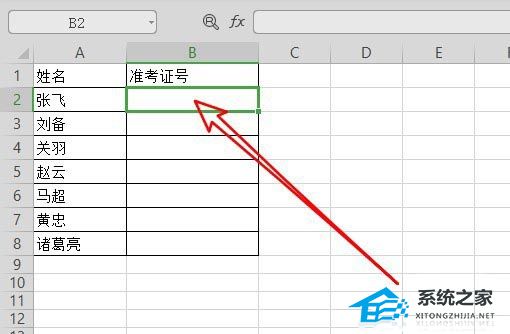
2、然后单击wps2019菜单栏上的“数据”菜单。
WPS演示怎么调整幻灯片的播放顺序操作教学
WPS演示怎么调整幻灯片的播放顺序操作教学。在制作好了PPT之后,如果遇到了播放顺序需要调整的情况,该怎么去进行内容的前后调整呢?接下来我们就一起来看看调整幻灯片播放顺序的方法吧。
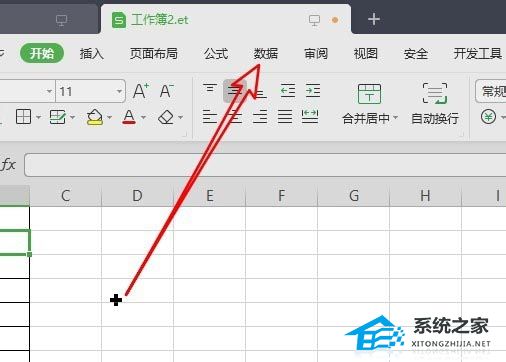
3、单击打开的数据工具栏上的“有效性”下拉按钮。
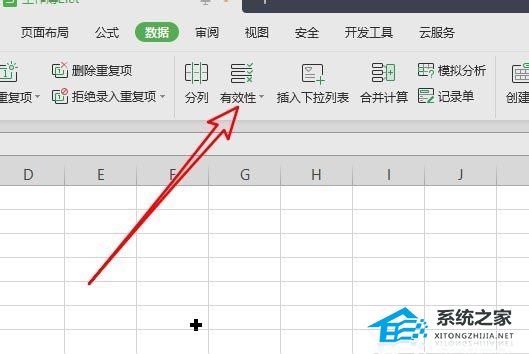
4、接下来,单击弹出下拉菜单中的菜单项“有效性”。

5、然后点击打开的数据有效性窗口中的“文本长度”菜单。
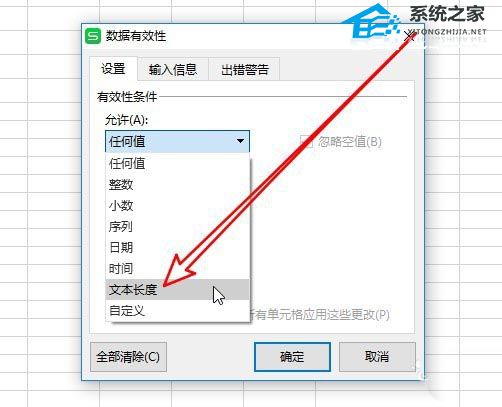
6、将打开数据有效性窗口,并在窗口中设置相应的值。
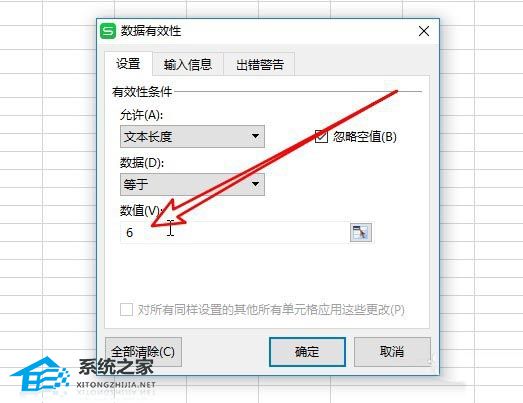
7、编辑wps2019文档时,如果输入的位数大于我们设置的位置,将弹出错误提示。
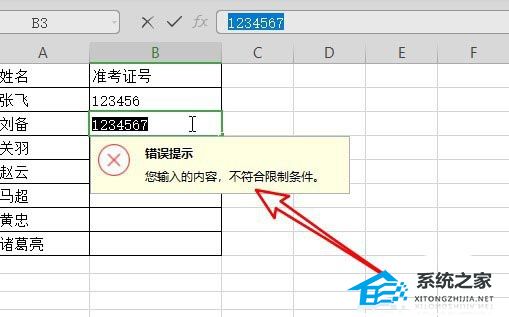
WPS文字怎么开启制表符标记显示操作教学
WPS文字怎么开启制表符标记显示操作教学。WPS可以帮助我们进行更加方便的文本编辑。有用户在使用的过程中,发现里面无法显示制表符了。那么这个情况如何去进行解决呢?一起来看看开启制表符显示的方法吧。






